16.3.3 建立超级链接
使用AutoCAD的超级链接功能,可以将AutoCAD图形对象与其他文档、数据表格等对象建立链接关系。下面用实例来说明其创建的一般操作步骤。
Step1.打开文件D:\AutoCAD2018.1\work\ch16.03\Hyperlink.dwg。
Step2.选择下拉菜单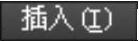
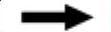
 命令,将块文件D:\AutoCAD2018.1\work\ch16.03\new-home1.dwg作为块,将比例设置为0.001插入。
命令,将块文件D:\AutoCAD2018.1\work\ch16.03\new-home1.dwg作为块,将比例设置为0.001插入。
Step3.创建超级链接。
(1)选择下拉菜单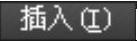

 命令;在
命令;在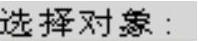 的提示下,选择要建立超链接的图形——刚插入的图形块,按Enter键,系统弹出“插入超链接”对话框。
的提示下,选择要建立超链接的图形——刚插入的图形块,按Enter键,系统弹出“插入超链接”对话框。
(2)在该对话框的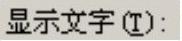 文本框中输入“办公用房说明”。
文本框中输入“办公用房说明”。
(3)单击右侧 选项组中的
选项组中的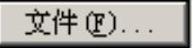 按钮,从打开的文件搜索界面中选取文件D:\AutoCAD2018.1\work\ch16.03\办公用房说明.DOC。
按钮,从打开的文件搜索界面中选取文件D:\AutoCAD2018.1\work\ch16.03\办公用房说明.DOC。
(4)单击 按钮,完成超级链接。
按钮,完成超级链接。
“插入超链接”对话框中的 选项组说明如下。
选项组说明如下。
 选项组用于确定要链接到的位置,该选项组中包括下面几个选项。
选项组用于确定要链接到的位置,该选项组中包括下面几个选项。
 “现有文件或Web页”按钮:用于创建链接至现有(当前)文件或Web页,此项为默认选项(本例选用此选项)。在该界面中,可以在
“现有文件或Web页”按钮:用于创建链接至现有(当前)文件或Web页,此项为默认选项(本例选用此选项)。在该界面中,可以在 的文本框中输入链接显示的文字;在
的文本框中输入链接显示的文字;在 的文本框中直接输入要链接的文件名,或者Web页名称(带路径),或者通过单击
的文本框中直接输入要链接的文件名,或者Web页名称(带路径),或者通过单击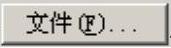 按钮检索要链接的文件名,或者单击
按钮检索要链接的文件名,或者单击 按钮检索要链接的Web页名称,或者单击“最近使用的文件”按钮,并从“或者从列表中选择”列表中选择最近使用的文件名,单击“浏览的页面”按钮并在列表中选择浏览过的页面名称,单击“插入的链接”按钮并在列表中选择网站名称。此外,通过
按钮检索要链接的Web页名称,或者单击“最近使用的文件”按钮,并从“或者从列表中选择”列表中选择最近使用的文件名,单击“浏览的页面”按钮并在列表中选择浏览过的页面名称,单击“插入的链接”按钮并在列表中选择网站名称。此外,通过 按钮可以确定要链接到图形中的确切位置。
按钮可以确定要链接到图形中的确切位置。
 “此图形的视图”按钮:显示当前图形中命名视图的树状视图,可以在当前图形中确定要链接的命名视图并确定链接目标。
“此图形的视图”按钮:显示当前图形中命名视图的树状视图,可以在当前图形中确定要链接的命名视图并确定链接目标。
 “电子邮件地址”按钮:可以确定要链接到的电子邮件地址(包括邮件地址和邮件主题等内容)。
“电子邮件地址”按钮:可以确定要链接到的电子邮件地址(包括邮件地址和邮件主题等内容)。
